목차
윈도우 컴퓨터 메모리 최적화로 빠르게 만들기
컴퓨터를 장시간 사용하다 보면 슬슬 버벅거리면서 느려지기 시작을 합니다. 오랜 시간 사용한 프로그램이 메모리를 많이 잡아먹고 반환을 하지 않아 컴퓨터가 느려지게 되지요. 얼마 전 소개해드렸던 파이어폭스 메모리 최적화 Memory Fox 처럼 장시간 사용한 프로그램이 잡아 먹은 메모리를 일정 시간 간격으로 주기적으로 최적화 하여 느려진 컴퓨터를 좀 더 빠르게 사용할 수 있습니다. 메모리 사용량이 많은 특정 프로그램, 예를 들어 포토샵이나 실행 중인 프로그램의 작업이 완료되지 않을 경우 혹은 에러 등의 이유로 프로그램을 종료시킬 수 없을 경우에 사용하시면 되겠습니다.
오늘 윈도우7 메모리 최적화 하는 방법, Minimem를 사용하여 컴퓨터 메모리 최적화로 빠르게 만들기는 윈도우7 에서 테스트를 진행 하였으며 정상 작동을 확인 했습니다. 윈도우7 외 윈도우XP, 비스타에서도 사용이 가능합니다. Minimem 설치는 어려운 점이 없으므로 설치 방법은 패스~~
Minimem을 이용한 컴퓨터 속도 빨라지는 메모리 최적화 방법
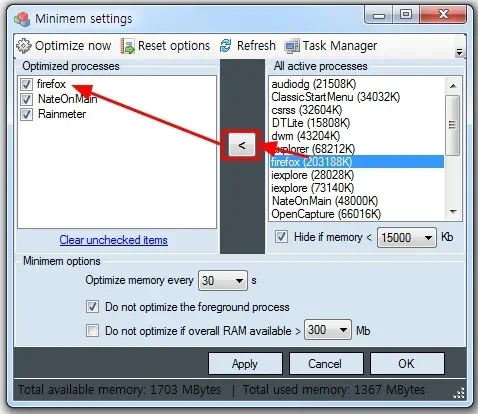
Minimem을 실행 시키시면 최초 좌측 Optimized processes에는 아무것도 등록이 안 되어있는 상태입니다. 좌측의 All active processes 리스트에 실행 중이 프로그램 항목을 선택하여 좌측으로 등록 시키시면 됩니다. 좌측으로 등록된 프로그램 항목들만 메모리 최적화를 하게 되며 우측의 프로그램은 메모리 최적화를 하지 않습니다.
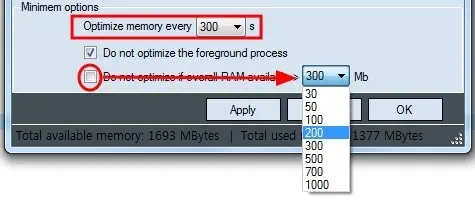
하단 부분의 Minimem options 에서 메모리 최적화 인터벌 시간(초)을 알맞게 설정하시고 메모리 최적화 시킬 프로그램의 최대 사용 메모리 사이즈에 맞게 Do not optimize if overall RAM available 에서 용량 설정을 하던가, 체크를 해제 시켜주고 OK를 눌러 설정을 완료하면 됩니다. 설정이 완료되면 바로 작업 표시줄 트레이에서 정해진 시간마다 메모리 최적화 작업을 하게 됩니다.
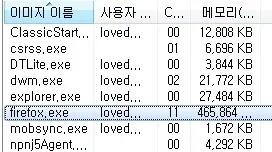 | 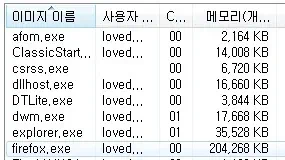 |
제가 사용하는 파이어폭스로 테스트를 해본 결과로 순간적으로는 30~40 이하로 떨어트려 주기도 하는데 보통은 200 정도를 유지 시켜주더군요. 어느 정도 효과는 있는 것 같습니다.
여기서 잠깐!! 컴퓨터 속도 빨라지는 메모리 최적화

윈도우 메모리 최적화 프로그램은 여러가지가 있는데 사실 이런 메모리 최적화로 컴퓨터 시스템의 전체적인 성능 향상을 보기는 어렵습니다. 구동 중인 모든 프로그램에서 잡아 먹고 돌려주지 않는, 누수된 메모리를 구분해내서 반환 받는다는건 그저 눈 가리고 아옹일 뿐입니다. 가급적이면 윈도우에서 구동 중인 모든 프로그램의 메모리 최적화를 하는 유틸은 사용을 하지 않는 것이 좋습니다. 작업 관리자에서 사용된 메모리를 보면 진짜로 줄어드는 것처럼 숫자가 눈에 확 보이지만 실제로는 사용 중인 메모리를 페이지 파일로 전환 시키는 것입니다. 메모리 최적화 유틸들은 메모리 사용량이 많은 프로그램이 사용 중인 메모리를 페이지 파일로 옮겨버리는 것 입니다. 새로 프로그램을 실행시키면 효과는 분명히 있지만 기존에 실행중이던 프로그램은 오히려 더 느려지게 됩니다.
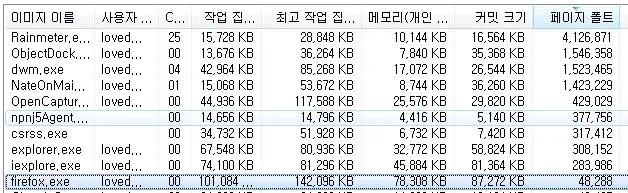
윈도우 메모리 최적화는 프로그램을 종료 시키고 다시 실행 시키시는 것이 가장 올바른 방법이고 최적의 윈도우 메모리 최적화 작업은 바로 윈도우 리셋입니다. ^^
그럼 위에 저 메모리 최적화 방법은 지금까지 뻘짓이었느냐 그건 또 그렇지 않습니다. 분명 빨라지는 부분도 있으니 위에서 말했듯 특정 프로그램 중 메모리 사용량이 많거나 작업이 완료되지 않은 그리고 특수한 이유로 프로그램을 종료할 수 없을 경우 사용을 하시면 효과를 보실 수 있습니다.
Minimem은 .NET Framework 3.5이상이 설치 되어 있어야 하며 윈도우XP, 비스타, 윈도우7 에서 사용이 가능합니다. 아래의 링크에서 필요하신 걸 다운로드 받으시면 됩니다.
.NET Framework 3.5 다운로드 페이지 : https://www.microsoft.com/downloads/details.aspx?displaylang=ko&FamilyID=d0e5dea7-ac26-4ad7-b68c-fe5076bba986
Minimem 다운로드 페이지 : https://main.kerkia.com/Tools/Minimem/Download.aspx